チュートリアル記事
初級
5 分
Photoshopの写真切り抜きと合成
1. 画像を開く
アプリケーションメニューの[ファイル]→[開く]をクリックし、ダイアログボックスから画像を選択して[開く]をクリックします。
お手持ちの写真が無い場合は、Adobe Stockで、「ドッグラン」などのキーワードを使用して入手します。無料素材からでも多くの写真を見つけることができます。ふさふさした毛並みの動物を入手しましょう。
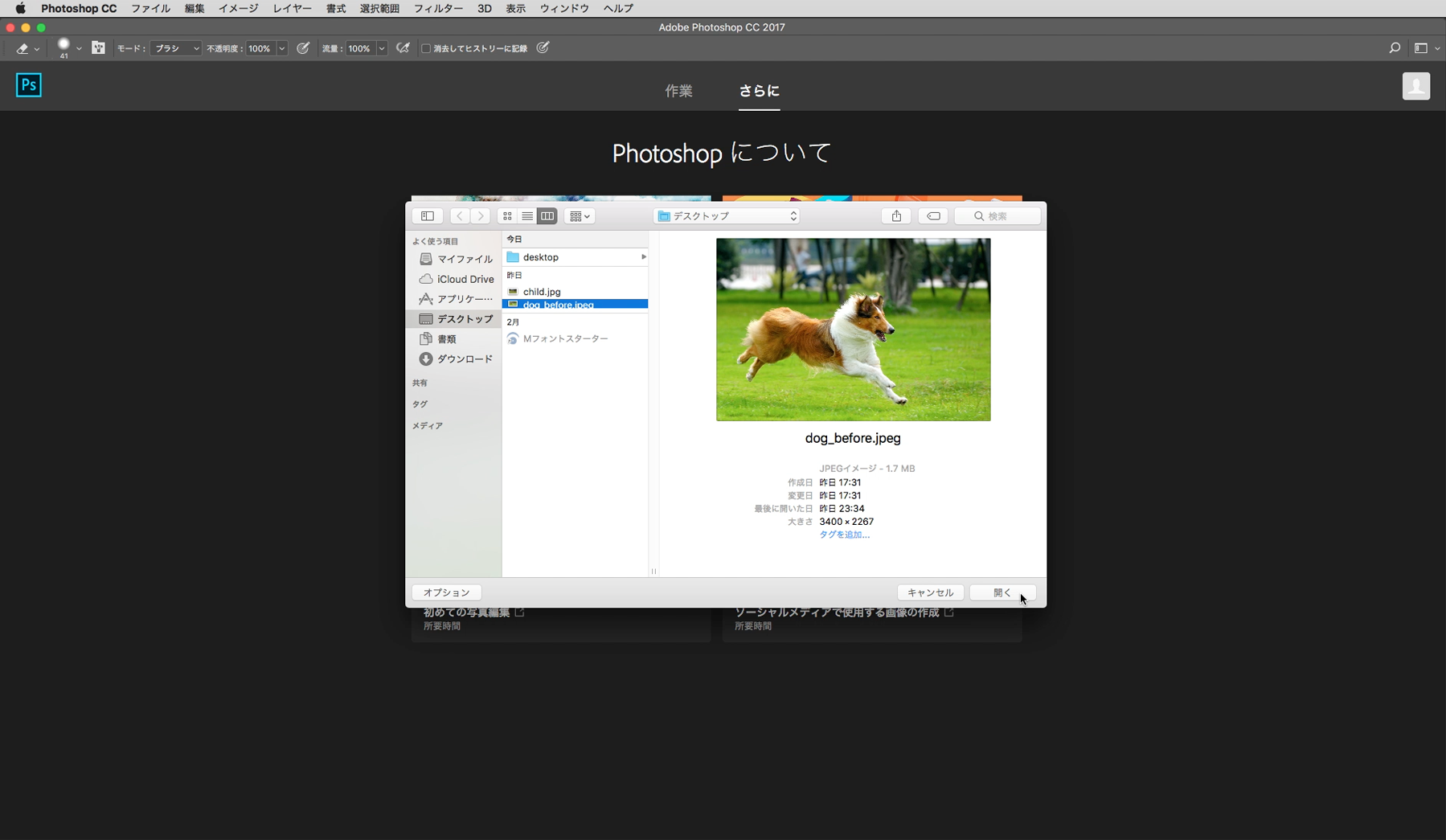
2. 切り抜きたい部分を選択する
ツールパネルの[なげなわツール]を選択し、ドラッグしながら切り抜きたい部分を大まかに囲んでいきます。


大まかに選択ができたら、オプションバーの[選択とマスク]をクリックします。
今回は[属性パネル]→[表示モード]→[表示]のプルダウンメニューで[オーバーレイ]を選択します。
切り取られる部分に赤い色が塗られます。

ツールパネルの[境界線調整ブラシツール]を選択し、赤く塗られていない部分を塗りつぶしていきます。
オプションバーの[ブラシオプション]からブラシサイズの変更ができるので、塗りつぶしたい箇所の大きさに合わせてブラシサイズを調整しましょう。
はみ出してしまった場合など、塗りつぶしをやり直したい時はオプションバーの[−]を選択して、やり直したいところをなぞります。

切り抜きたい部分の選択ができたら「OK」をクリックします。
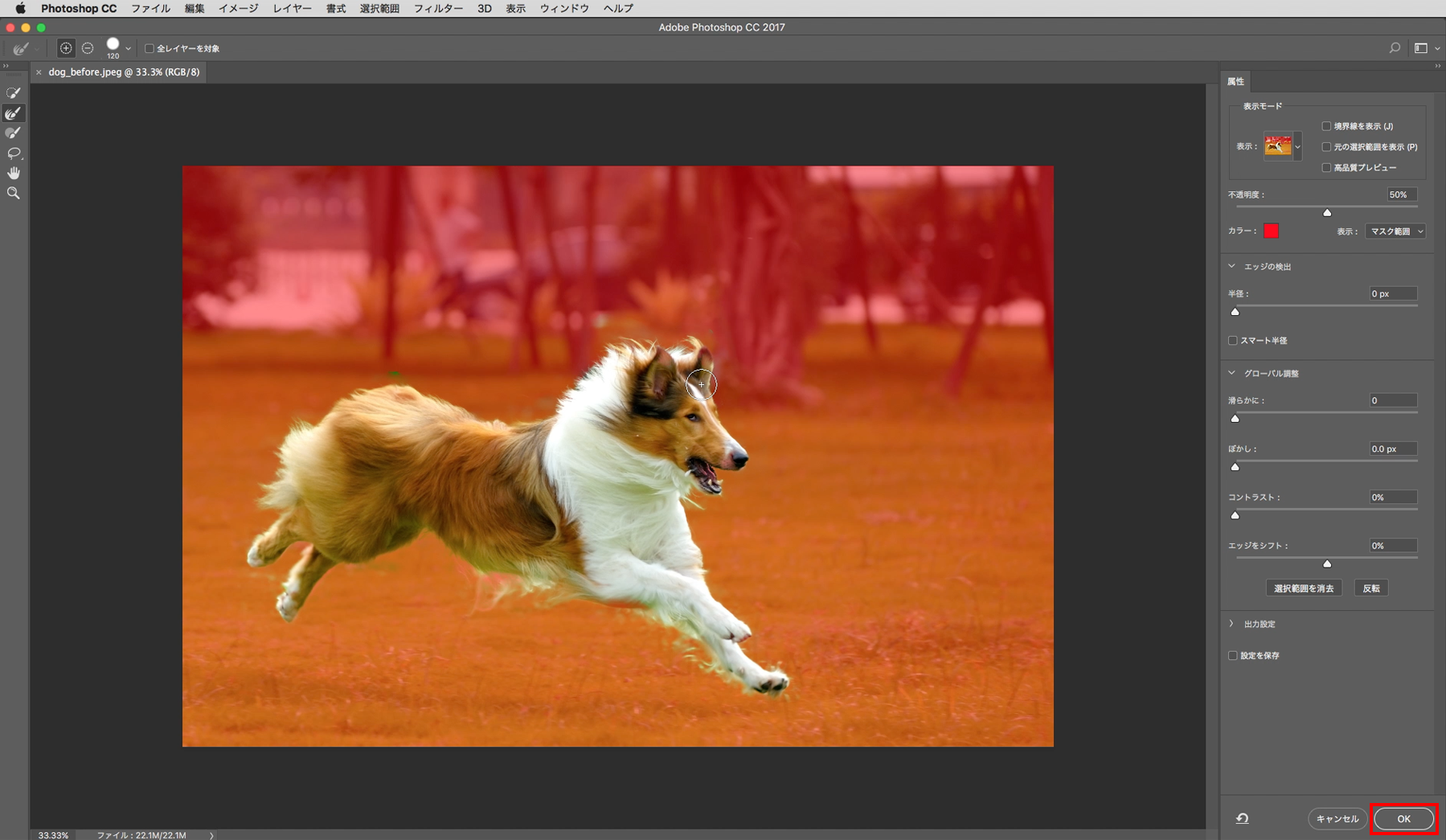
レイヤーパネルの下部にある[レイヤーマスク]をクリックすると切り抜きのためのマスクが作成されます。

3. コピーとペーストで写真を合成する
レイヤーパネルの[レイヤーマスクサムネイル]を右クリックし、[選択範囲とマスクの共通範囲]をクリックします。

切り抜いた犬の部分だけが点線で選択されました。
選択した範囲の画像をコピーします。レイヤーパネルで、レイヤーのサムネイル (左のサムネイル) を選択します。
アプリケーションメニューの[編集]→[コピー]をクリックします。
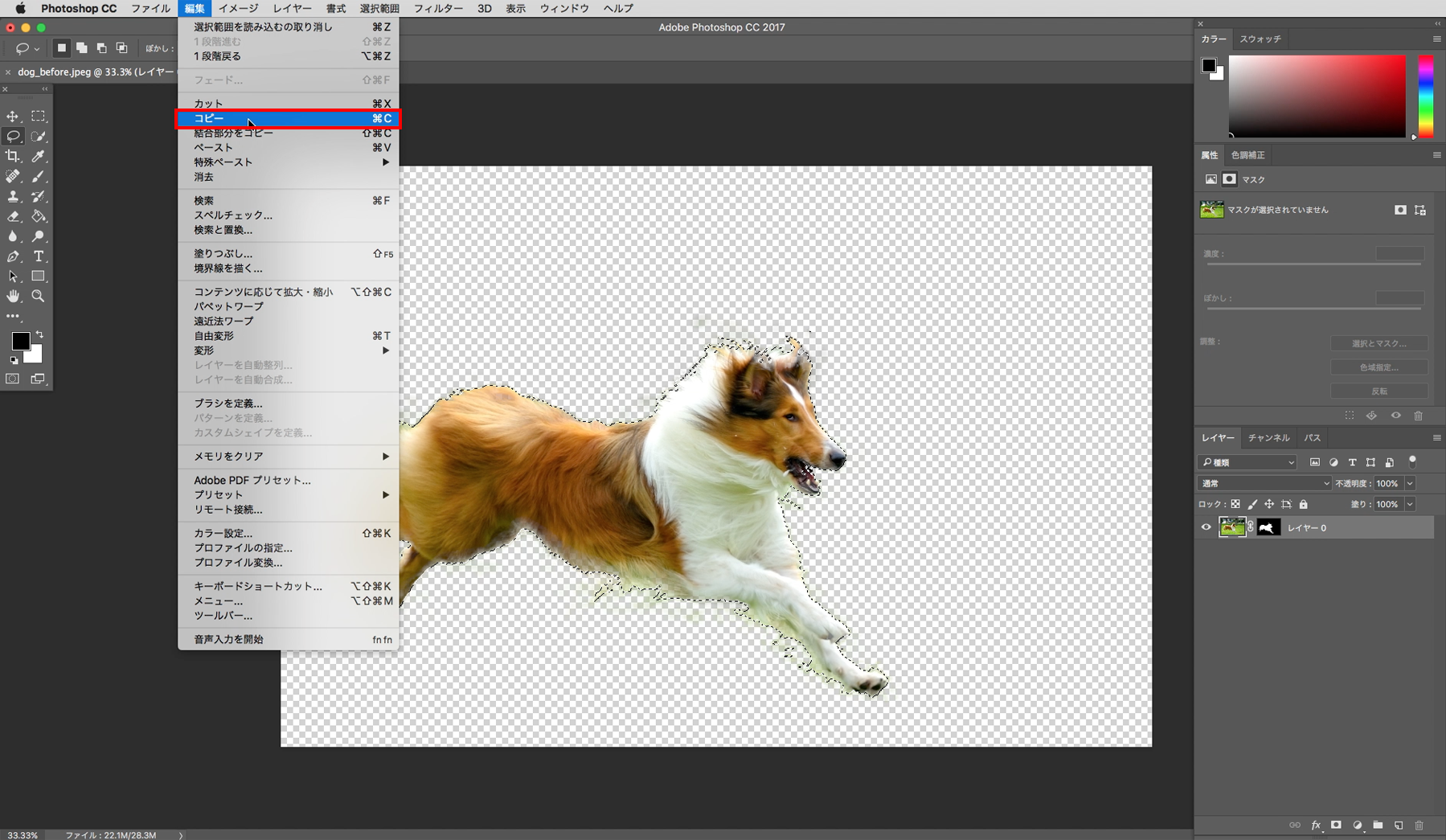
次に、アプリケーションメニューの[ファイル]→[開く]をクリックし、先ほど切り抜いた写真を合成したい写真を開きます。
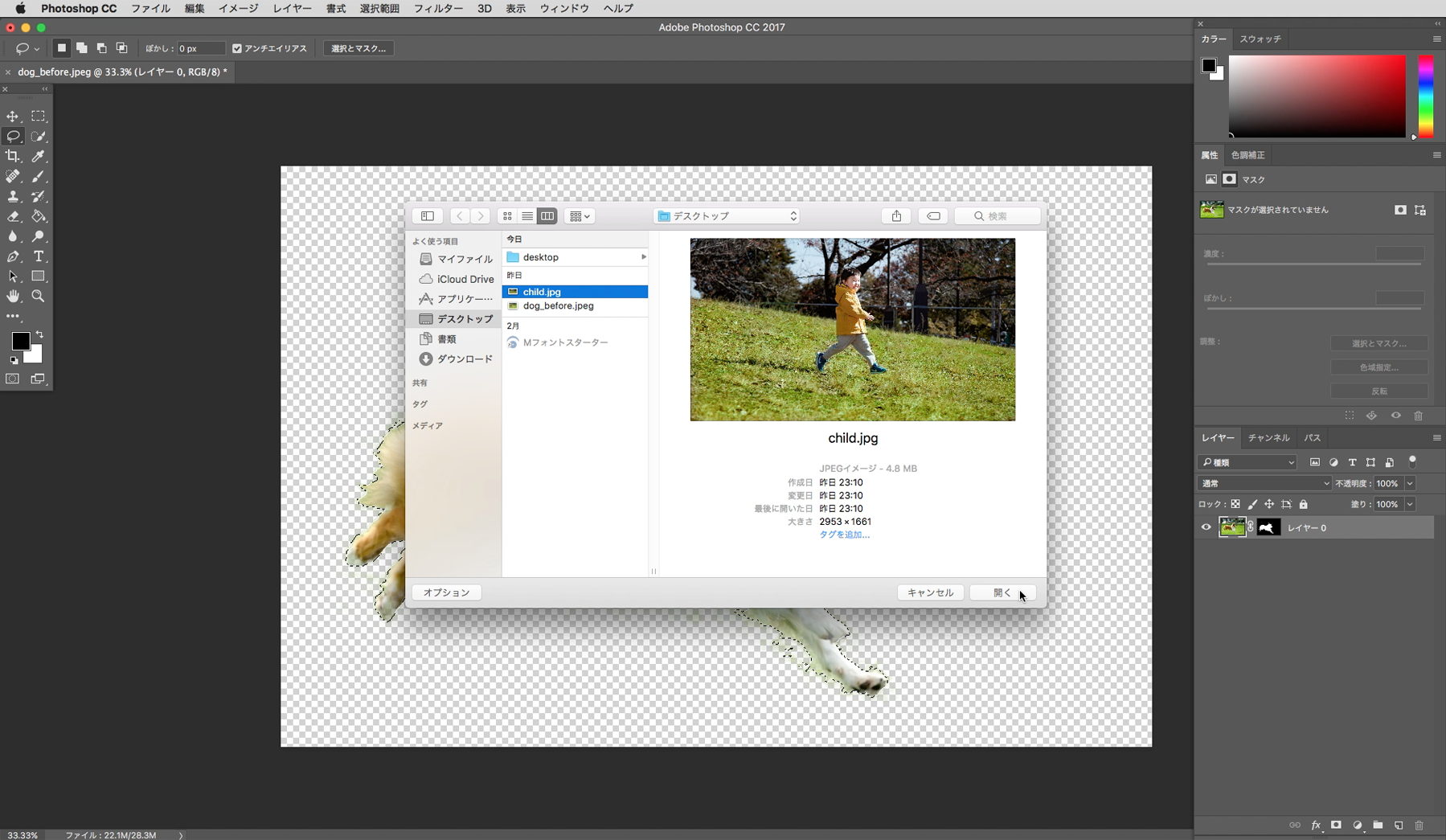
写真が開いたら、アプリケーションメニューの[編集]→[ペースト]をクリックします。
先ほど切り抜いた犬の部分だけが貼り付けられました。

ツールパネルの[移動ツール]を選択し、オプションバーの[バウンディングボックスを表示]にチェックを入れると、犬の画像の周りにバウンディングボックスが表示されます。
バウンディングボックスの角をドラッグしてバランスよく縮小していきます。

バウンディングボックスの角の外側にカーソルを合わせてドラッグすると、画像が回転して角度を変更できます。
角度や配置が決まったら、オプションバーの[◯]をクリックします。
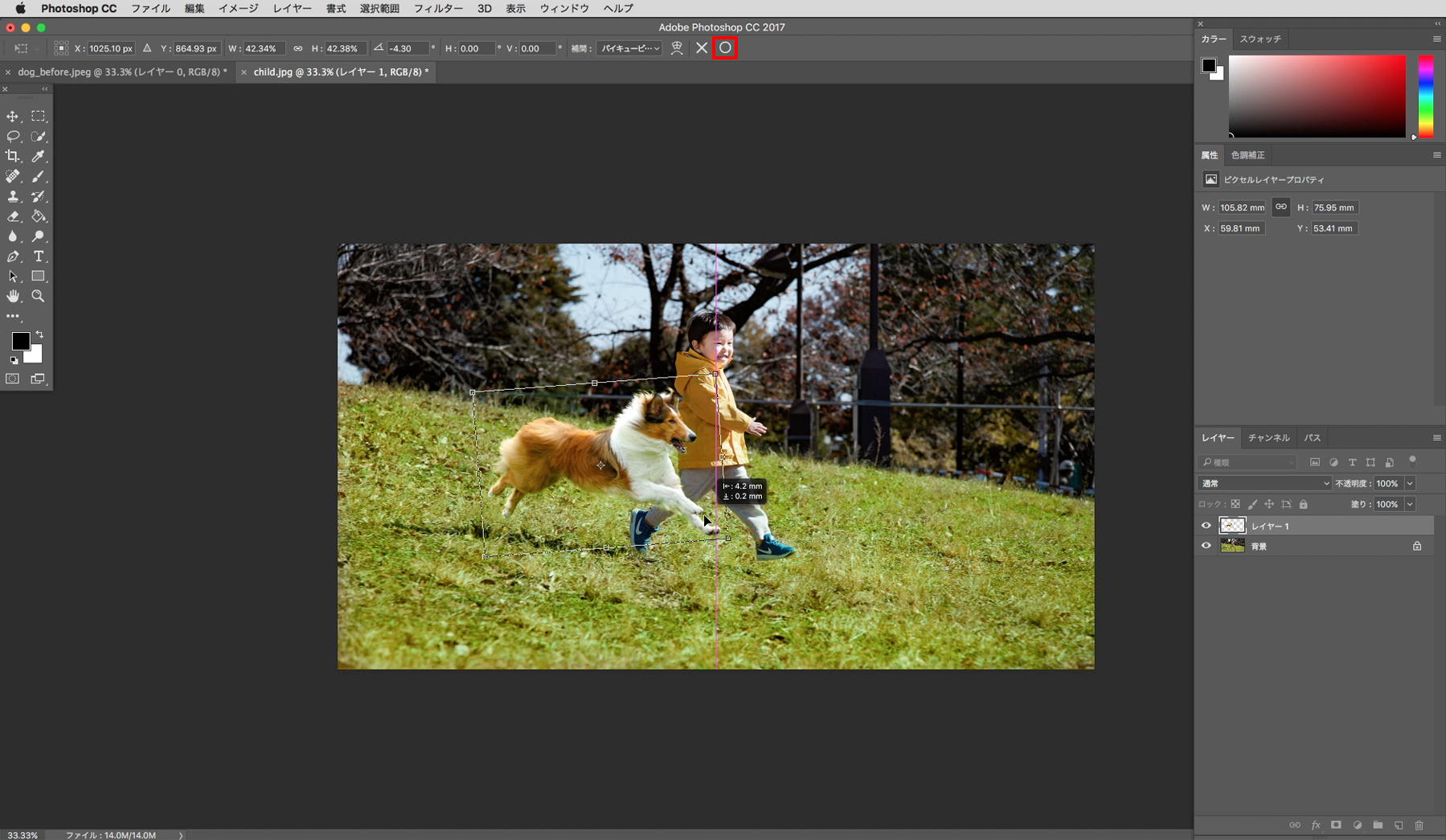
4. 写真を統合し、保存する
アプリケーションメニューの[レイヤー]→[画像を統合]をクリックしてレイヤーを統合します。
アプリケーションメニューの[ファイル]→[別名で保存]をクリックし、名前、保存場所、フォーマットを指定して[保存]をクリックします。
指定した保存場所にファイルがあるかを確認しておきましょう。
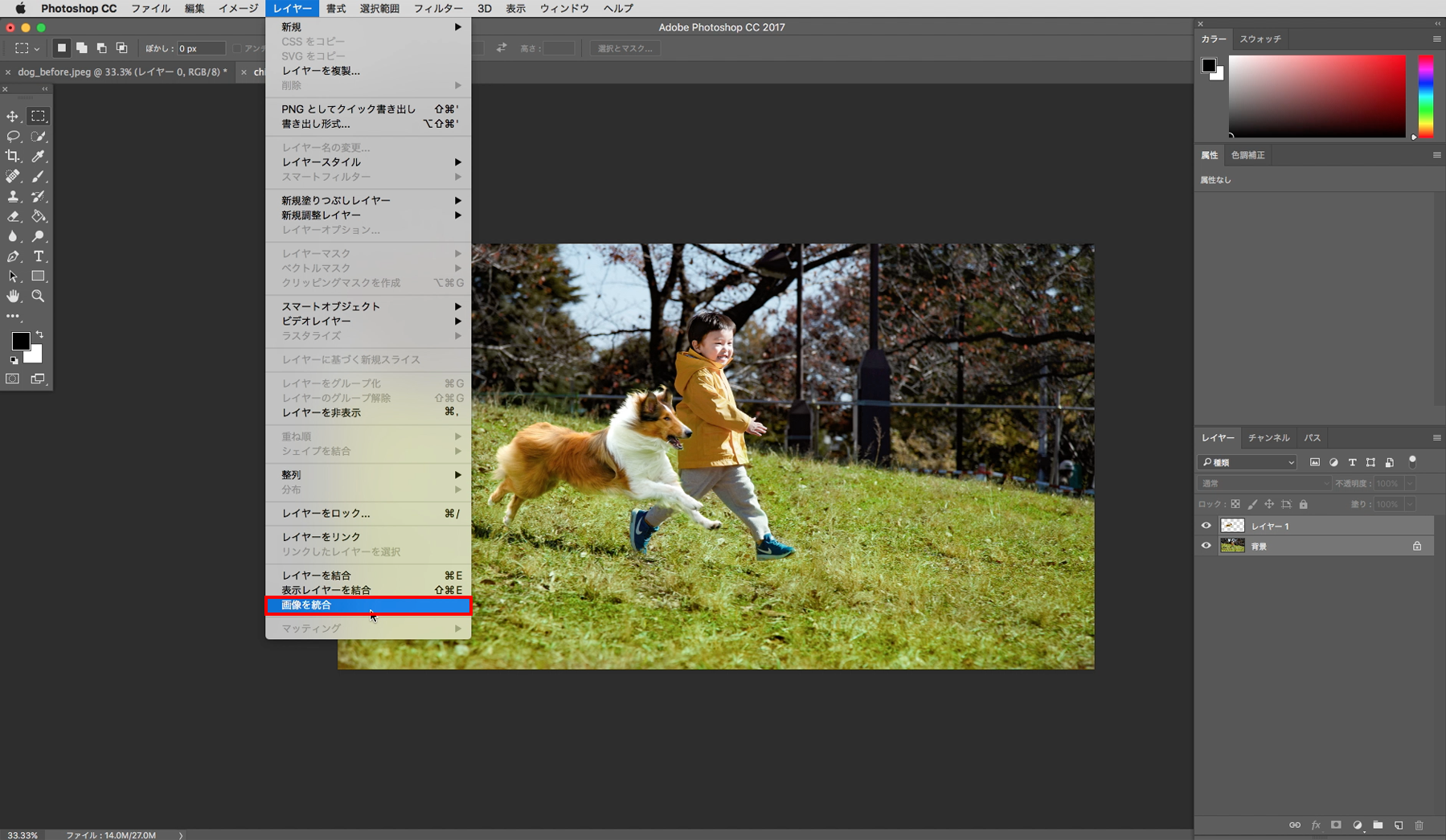
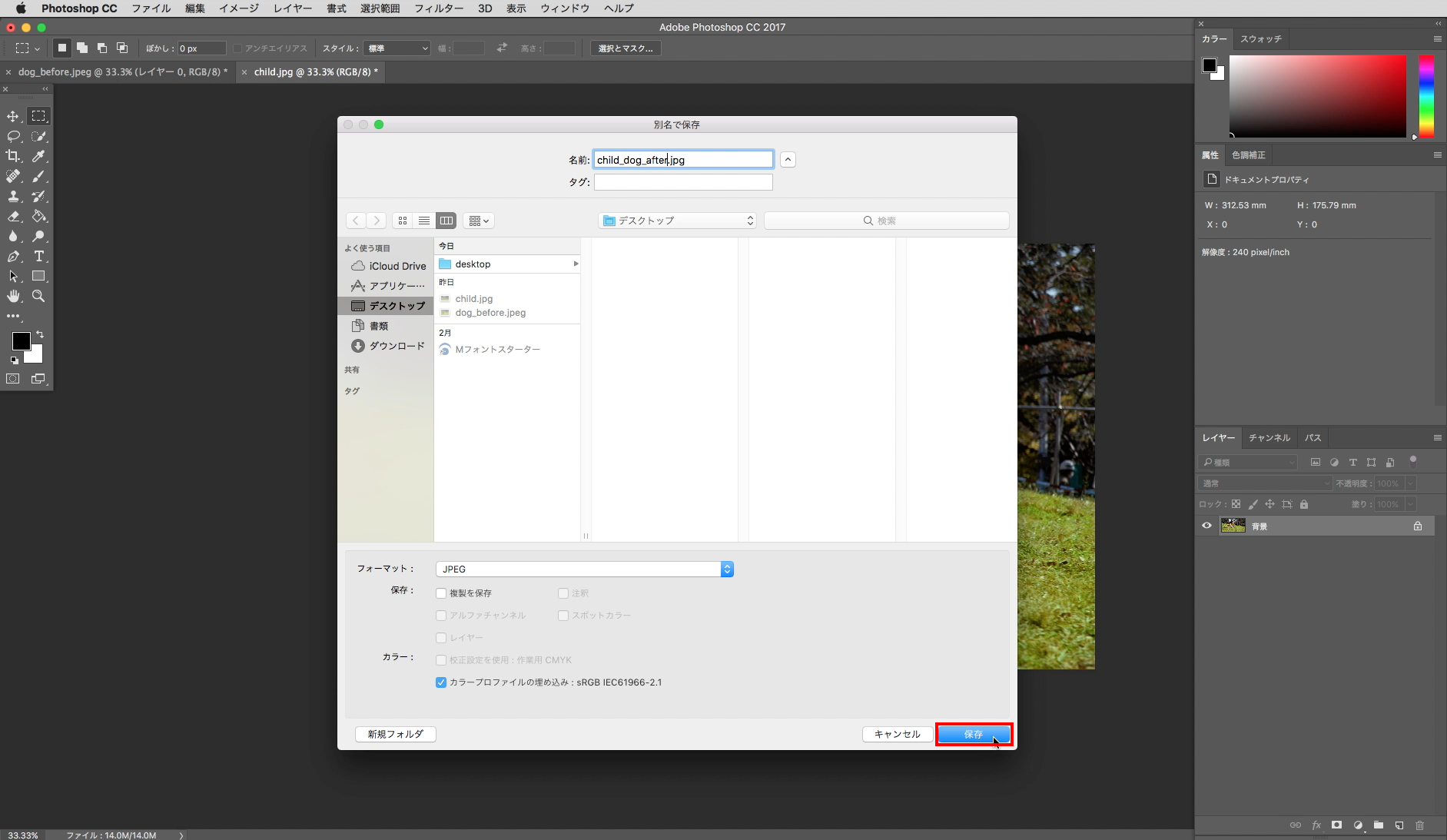
その他おすすめコンテンツ
2025年1月10日



